wincc动画旋转详细配置图(1)
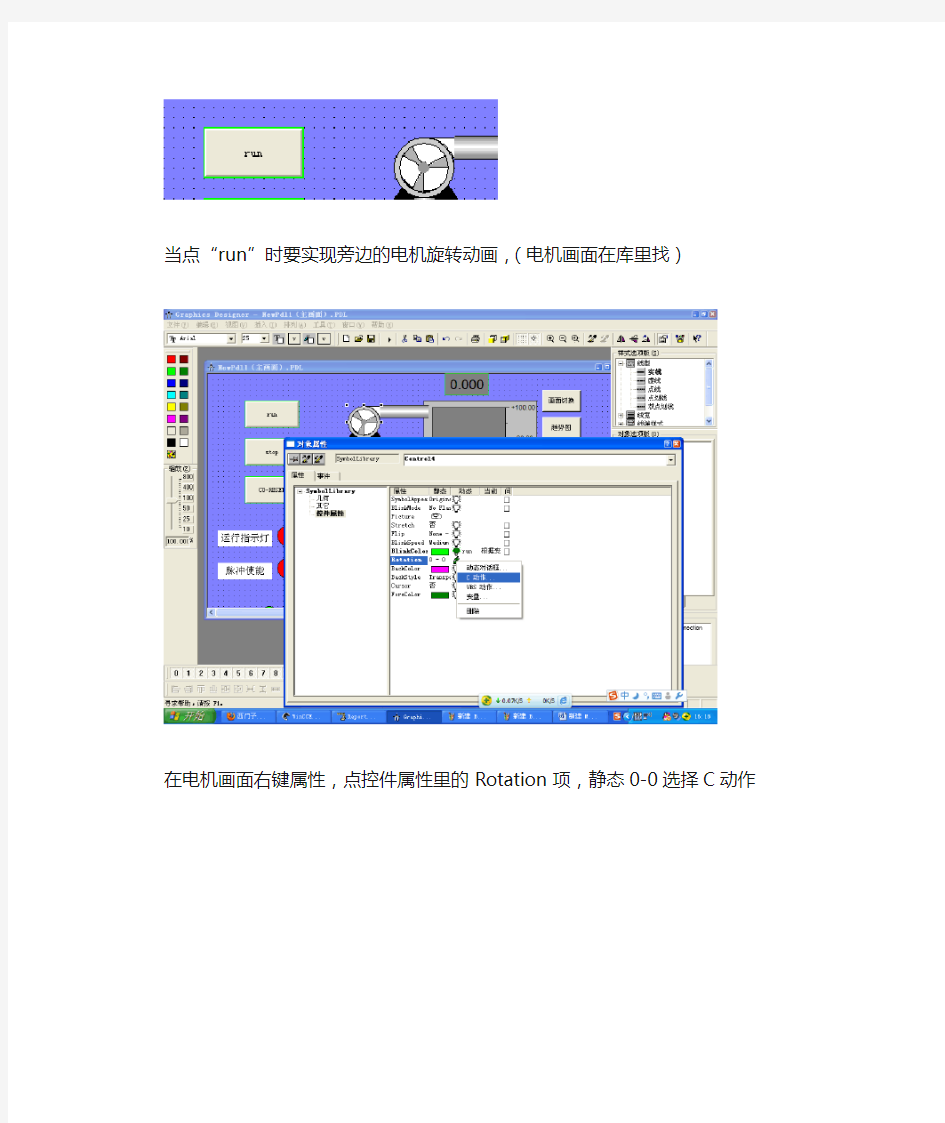

当点“run”时要实现旁边的电机旋转动画,(电机画面在库里找)
在电机画面右键属性,点控件属性里的Rotation项,静态0-0选择C动作
图中红色:“run”是我做的这个例子的变量,当run变量致ON时电机旋转。如果需要改动
为你自己的变量,请删除run后点上面黄色图标重新选择你自己定义的变量就行了。
脚本为
static DWORD f=0;
if (GetTagBit("run")) {
f= f+60;
if (f==360) (f=0);
}
return f;
}
WINCC中制作管道流体流动动画的一种方法
WINCC中制作管道流体流动动画的一种方法 采用自定义对象的方法制作,不需要使用全局变量及外部量。 以制作横向向右流动流动块为例: 1、画两个高度相等的矩形,分为是rec1和rec2,rec1的宽度小于rec2,rec2属性中的“显示”为否,将rec1和rec2放在一起,左对齐,rec1居前。rec1为实际要显示的流动块,rec2在实际运行中不显示,但需要其属性参数作为定值,以供程序使用,rec2-rec1的值即为流动块每次向右移的距离。 2、将rec1和rec2组合成自定义对象,需要加入属性rec1.Left、rec1.Width、rec1.Visible、rec2.Width 这几个属性到自定义对象中去,其它属性可以根据需要添加。 3、在自定义块中的属性“位置X1”加入C脚本,触发器选“250ms”标准周期,代码如下: long Left,Left1,Width1,Width2; BOOL Visible1; long i,k; Visible1 = GetPropBOOL(lpszPictureName,lpszObjectName,"Visible1"); //Return-Type: BOOL Left1 = GetPropWord(lpszPictureName,lpszObjectName,lpszPropertyName); //Return-Type: long int if (Visible1) { Left = GetLeft(lpszPictureName,lpszObjectName); Width1 = GetPropWord(lpszPictureName,lpszObjectName,"Width1"); Width2 = GetPropWord(lpszPictureName,lpszObjectName,"Width2"); k = Width2 - Width1; i = Left + Width1; Left1 = Left1 + k; if (Left1 >= i) Left1 = Left; } return Left1; 4、将此自定义对象加入全局库中,以后可以在其它项目中直接使用。 5、在画面中使用直接拷贝,一个接一个连起来,可以形成管道流体动画效果。 其它方向的流动块按此方法一样可以,还可以制作起始流动块和结束流动块,实际使用中这两个块不要也行,用其它的东西把头尾盖起来就可以了。
WINCC-FLEXIBLE多用户登录(李洋)
在项目视图中找到“运行系统用户管理”条目。双击它可以列出子菜单,其中有三个选项,分别是是“组”、“用户”以及“运行系统安全性设置” 双击“组”选项打开用户组编辑器 在编辑器中有两个部分,分别是“组”表、“组权限”表。 在组表中列出了现有的用户组,在组权限表中列出了系统中现有的所有权限。 为每个用户组分配不同的权限是通过在组权限表中的复复选框内打勾实现的。 在项目视图的“组”选项上单击鼠标右键选择“添加组”;或者在用户组编辑器“组表”中紧邻现有组的空白行上双击鼠标左键,都可添加一个新的用户组。 在“组权限”表中空白行内,双击鼠标左键可以添加新的权限。 这里新添加了一个“组1”组,并把“操作”的权限分配给它
打开用户编辑器 在项目视图中“运行系统用户管理”条目下双击“用户”选项打开用户组编辑器 添加用户 在编辑其中可以清楚的看到每个用户所在的用户组。如上图所示灰色部分显示的用户是系统默认的用户“Admin”,属于管理员组,拥护所有的权限。 添加或修改“用户”的方法与添加或修改“组”的方法一样。 在这里创建了两个用户,分别是“user1”和“user2”并且将“user1”分配给“用户”组,将“user2”分配给“组1”组。则这两个用户就分别拥有了“用户”组和“组1”组的权限。 为用户设置密码 这里我们user1输入口令123,确认口令123; user2输入口令234,确认口令234;
在属性视图中为用户设置密码 打开文本和图形列表(点开文本列表) 新建文本列表如图
添加缺省条目,数值为1时,条目为user1,数值为2时,条目为user2 创建画面 创建新画面并将“符号IO域“拖拽到画面,此IO域为用户名 双击符号IO域其属性有 文本列表选择刚建的列表,变量选择新建变量“test”变量类型为BOOL型 添加IO域,并新建变量password1 变量类型为字符串型即sting型,并把变量password1连接到IO域上,IO域属性设为字符串类型,并且隐藏输入,此IO域为密码的输入,如下图
第 2 课时 图形的旋转(最新教案)
第 2 课时图形的旋转 教学目标: 1.进一步认识图形的旋转,认识绕点顺时针或逆时针旋转90ο的含义,能在方格纸上画出把简单图形旋转90ο后的图形。 2.通过学习活动,进一步增强学生的空间观念,发展形象思维。 3.在认识旋转的过程中,产生对图形变化的兴趣,并进一步感受旋转在生活中的应用。 教学重点:掌握图形旋转的三个要素。 教学难点:在方格纸上画出把简单图形顺时针或逆时针旋转90ο后的图形。 教学准备:课件 教学过程: 一、情境引入 1.播放有关风车和摩天轮的课件。 提问:游乐场的摩天轮和风车的运动是一种什么现象? 追问:你能说说它们是怎样旋转的吗? 它们都是绕着中间的点顺着旋转的。 2.导入新课。 对于旋转,你还想了解什么知识?今天我们要继续研究旋转的相关知识。(板书课题) 二、交流共享 1.认识顺时针或逆时针旋转90ο的含义。 (1)创设情境,提出问题。 播放课件:某一高速公路收费站,各种车辆进出场面的录像。为了维持秩序,收费站口设置了转杆。 引出问题:图中的转杆打开和关闭分别是怎样的运动?它们的运动有什么相同点和不同点? (2)模拟操作,认识含义。 同桌合作,拿出活动角模拟转杆打开和关闭,讨论顺时针和逆时针旋转。 结合学具演示交流,明确转杆打开和关闭都属于旋转。
小结:与时针旋转方向相同的是顺时针旋转,相反的是逆时针旋转。转杆打开是逆时针旋转,转杆关闭是顺时针旋转。 (3)深入探讨:转杆打开和关闭,分别是绕哪个点按什么方向旋转的?旋转了多少度? 引导学生结合例题2的转杆图进行思考。 学生观察、交流,得出:转杆打开是绕O顺时针旋转90ο;转杆关闭是绕O 逆时针旋转90ο。 (4)全体活动,深化理解。 听口令做动作:让学生先平伸右臂,用动作表示顺时针旋转和逆时针旋转,再平伸左臂做一次,亲身体验顺时针、逆时针旋转。 2.在方格纸上进行图形的旋转。 (1)课件出示教材第3页例题3图。 (2)指名说说:你是怎样理解题目的要求的? 引导学生进行审题:中心点:点A;旋转方向:逆时针;旋转角度:90ο。 (3)动手操作。 学生利用课前准备的三角形纸片在方格纸上进行旋转操作。 教师巡视,了解学生的操作情况。 指名学生利用实物投影进行旋转演示,鼓励学生发表不同见解。 (4)在方格纸上画出旋转后的图形。 提问:如果不借助具体的实物,该怎样画出三角形逆时针旋转90ο后的图形?(出示教材第4页上方情境图) 学生可能有如下方法: ①先把三角形的一条直角边绕点A逆时针旋转90ο,再画出另外的线段,最后连成相应的图形。 ②先把三角形的两条直角边绕点A逆时针旋转90ο,再连成相应的图形。 ③借助手、笔等工具一转后再画一画。 让学生在方格纸上尝试画图。 (5)组织交流。 投影展示学生画的图,让学生说说是怎样画出来的。 (6)师生共同小结。 提问:我们在方格纸上进行旋转操作时,要注意什么?
wincc登录与注销修改当前用户的密码
调用用户管理的C脚本:(没试) #include "apdefap.h" void OnClick(char* lpszPictureName, char* lpszObjectName, char* lpszPropertyName) { SSMProgramStart( lpszPictureName, lpszObjectName, "Passcs.exe"); } 在按钮上用ProgramExecute("Passcs.exe")脚本可以执行用户管理程序 登陆和注销,做个登陆的画面,放2个按钮,写脚本: 由函数PWRTLogin()来执行登录。 #pragma code("USEADMIN.DLL") #include "PWRT_API.H" #pragma code() PWRTLogin('1'); 由函数PWRTLogout()来实现注销。 #pragma code("USEADMIN.DLL") #include "PWRT_API.H" #pragma code() PWRTLogout(); 分别用登录按钮和注销按钮实现,在按钮的事件中输入相应的代码, 登录动作(如事件Mouse-click) #pragma code (“useadmin.dll”) #include “PWRT_api.h” #pragma code() PWRTLogin(’c’); - 退出动作(如事件Mouse-click) #pragma code (“useadmin.dll”) #include “PWRT_api.h” #pragma code() PWRTLogout(); 如何修改当前用户的密码,请参考(没试) “CC_SewageDi_09_11_27_17_20_29”为自己创建的项目数据库名称; “@CurrentUserName”用当前户名,为WinnCC自身的内部变量,文本变量16位字符集,连接一个输入输出域; “@OldPassword”用当前用户旧密码,为需要创建的内部变量,文本变量16位字符集,连
《图形的旋转(2)》第二课时教学设计
《图形的旋转(2)》第二课时教学设计 教学内容 1.对应点到旋转中心的距离相等. 2.对应点与旋转中心所连线段的夹角等于旋转角. 3.旋转前后的图形全等及其它们的运用. 教学目标 理解对应点到旋转中心的距离相等;理解对应点与旋转中心所连线段的夹角等于旋转角;理解旋转前、后的图形全等.掌握以上三个图形的旋转的基本性质的运用. 先复习旋转及其旋转中心、旋转角和旋转的对应点概念,接着用操作几何、实验探究图形的旋转的基本性质. 重难点、关键 1.重点:图形的旋转的基本性质及其应用. 2.难点与关键:运用操作实验几何得出图形的旋转的三条基本性质. 教学过程 一、复习引入 (学生活动)老师口问,学生口答. 1.什么叫旋转?什么叫旋转中心?什么叫旋转角? 2.什么叫旋转的对应点? 3.请独立完成下面的题目. 如图,O是六个正三角形的公共顶点,正六边形ABCDEF能否 看做是某条线段绕O点旋转若干次所形成的图形? (老师点评)分析:能.看做是一条边(如线段AB)绕O 点,按照同一方法连续旋转60°、120°、180°、240°、300°形成的. 二、探索新知 上面的解题过程中,能否得出什么结论,请回答下面的问题: 1.A、B、C、D、E、F到O点的距离是否相等? 2.对应点与旋转中心所连线段的夹角∠BOC、∠COD、∠DOE、∠EOF、∠FOA 是否相等? 3.旋转前、后的图形这里指三角形△OAB、△OBC、△OCD、△ODE、△OEF、△OFA全等吗? 老师点评:(1)距离相等,(2)夹角相等,(3)前后图形全等,那么这个是否有一般性?下面请看这个实验. 请看我手里拿着的硬纸板,我在硬纸板上挖下一个三角形的洞,?再挖一个点O作为旋转中心,把挖好的硬纸板放在黑板上,先在黑板上描出这个挖掉的三角形图案(△ABC),然后围绕旋转中心O转动硬纸板,?在黑板上再描出这个挖掉的三角形(△A′B′C′),移去硬纸板. (分组讨论)根据图回答下面问题(一组推荐一人上台说明) 1.线段OA与OA′,OB与OB′,OC与OC′有什么关 系? 2.∠AOA′,∠BOB′,∠COC′有什么关系? 3.△ABC与△A′B′C′形状和大小有什么关系?
图形的旋转第一课时教学设计
23.1 图形的旋转(1) 第一课时 教学内容 1.什么叫旋转?旋转中心?旋转角? 2.什么叫旋转的对应点? 教学目标 了解旋转及其旋转中心和旋转角的概念,了解旋转对应点的概念及其应用它们解决一些实际问题. 通过复习平移、轴对称的有关概念及性质,从生活中的数学开始,经历观察,产生概念,应用概念解决一些实际问题. 重难点、关键 1.重点:旋转及对应点的有关概念及其应用. 2.难点与关键:从活生生的数学中抽出概念. 教具、学具准备 小黑板、三角尺 教学过程 一、复习引入 (学生活动)请同学们完成下面各题. 1.将如图所示的四边形ABCD平移,使点B的对应点为点D,作出平移后的图形. 2.如图,已知△ABC和直线L,请你画出△ABC关于L的对称图形△A′B′C′. 3.圆是轴对称图形吗?等腰三角形呢?你还能指出其它的吗? (口述)老师点评并总结: (1)平移的有关概念及性质. (2)如何画一个图形关于一条直线(对称轴)?的对称图形并口述它既有的一些性质.(3)什么叫轴对称图形? 二、探索新知 我们前面已经复习平移等有关内容,生活中是否还有其它运动变化呢?回答是肯定的,下面我们就来研究. 1.请同学们看讲台上的大时钟,有什么在不停地转动?旋绕什么点呢??从现在到下课时钟转了多少度?分针转了多少度?秒针转了多少度? (口答)老师点评:时针、分针、秒针在不停地转动,它们都绕时针的中心.?如果从现在到下课时针转了_______度,分针转了_______度,秒针转了______度. 2.再看我自制的好像风车风轮的玩具,它可以不停地转动.如何转到新的位置?(老师点评略)
3.第1、2两题有什么共同特点呢? 共同特点是如果我们把时针、风车风轮当成一个图形,那么这些图形都可以绕着某一固定点转动一定的角度. 像这样,把一个图形绕着某一点O转动一个角度的图形变换叫做旋转,点O叫做旋转中心,转动的角叫做旋转角. 如果图形上的点P经过旋转变为点P′,那么这两个点叫做这个旋转的对应点. 下面我们来运用这些概念来解决一些问题. 例1.如图,如果把钟表的指针看做三角形OAB,它绕O点按顺 时针方向旋转得到△OEF,在这个旋转过程中: (1)旋转中心是什么?旋转角是什么? (2)经过旋转,点A、B分别移动到什么位置? 解:(1)旋转中心是O,∠AOE、∠BOF等都是旋转角. (2)经过旋转,点A和点B分别移动到点E和点F的位置. 例2.(学生活动)如图,四边形ABCD、四边形EFGH都是边长为1的正方形. (1)这个图案可以看做是哪个“基本图案”通过旋转得到的? (2)请画出旋转中心和旋转角. (3)指出,经过旋转,点A、B、C、D分别移到什么位置? (老师点评) (1)可以看做是由正方形ABCD的基本图案通过旋转而得到 的.(2)?画图略.(3)点A、点B、点C、点D移到的位置是点E、点F、点G、点H.最后强调,这个旋转中心是固定的,即正方形对角线的交点,?但旋转角和对应点都是不唯一的. 三、巩固练习 教材P65 练习1、2、3. 四、应用拓展 例3.两个边长为1的正方形,如图所示,?让一个正方形的顶点与另一个正方形中心 重合,不难知道重合部分的面积为1 4 ,现把其中一个正方形固定不动,?另一个正方形绕其 中心旋转,问在旋转过程中,两个正方形重叠部分面积是否发生变化??说明理由.分析:设任转一角度,如图中的虚线部分,?要说明旋转后正方形重叠部分面积不变,只要说明S△OEE`=S△ODD`,那么只要说明△OEF′≌△ODD′. 解:面积不变. 理由:设任转一角度,如图所示. 在Rt△ODD′和Rt△OEE′中 ∠ODD′=∠OEE′=90° ∠DOD′=∠EOE′=90°-∠BOE OD=OD ∴△ODD′≌△OEE′ ∴S△ODD`=S△OEE` ∴S四边形OE`BD`=S正方形OEBD=1 4 五、归纳小结(学生总结,老师点评) 本节课要掌握: 1.旋转及其旋转中心、旋转角的概念.
WINCC 关于用户登陆注销的脚本
我有两个用户,分别是用户1和用户2,请教如何在启动WINCC6.0 SP3时,自动登陆到用户1而无须手动登陆? 将登录用户脚本编写在您项目的首画面中的Open Picture事件内。 在开始画面-》画面对象-》其他-》打开画面中添加“C动作” #pragma code("useadmin.dll") #include "PWRT_API.H" #pragma code() PWRTSilentLogin("用户1", "密码"); 注销用户的脚本: 在按钮动作里加入以下c脚本 #pragma code("useadmin.dll") #include "PWRT_API.H" #pragma code() PWRTLogin('1'); 最后一句改成PWRTLogout();就是退出 WINCC-如何使用自定义的对话框实现用户登录 在登录按钮中加处以下脚本: #pragma code("useadmin.dll") #include "PWRT_API.H" #pragma code() if (PWRTSilentLogin("username", "PassWord")) { //登录成功后的处理 } 其中"USERNAME","PASSWORD"可以用存储用户名和密码的变量替换.如: PWRTSilentLogin(GetTagChar("user"), GetTagChar("PassWord")) 当登录成功时,函数返回值为真;如登录失败,则返回值为假
WINCC--如何在程序中动态修改用户密码 1、点击“开始”--》“设置”--》“控制面板”--》“管理工具”--》“数据源(ODBC)”,打开ODBC 数据源管理器 2、在用户DSN页面的用户数据源中找到与当前项目所关联的一项,其名称为“CC_项目名_项目建立日期时间”,记下该项的名称 3、在脚本中加入以下代码: #pragma code("UseGen.dll") #include "USEGENAP.H" #pragma code() LPCMN_ERROR err; //定义的LPCMN_ERROR型变量,在函数调用中需使用 if (PWGENConnect("CC_ass_04-09-21_16:35:22",err)) //建立与数据库的联接,其中CC_ass_04-09-21_ 16:35:22用第二步中记下的名称取代 { if (PWGENChangePassword(GetTagChar("user"),GetTagChar("oldpassword"),GetTagChar("password"), err)) //修改密码,user,oldpassword,password分别为存贮用户名,原密码,新密码的内部变量,类型为文本变量8位字符集 { //密码修改成功后的操作,如给用户提示等 } } PWGENDisconnect(err); //断开与数据库的联接 4、编译运行程序 5、工作完成 6、与用户管理相关的函数定义存贮在APPLIB目录下的USEGENAP.H文件中,可根据上面示例自行完成添加用户,修改权限等功能。 WINCC-如何使用自定义的对话框实现用户登录 在登录按钮中加处以下脚本: #pragma code("useadmin.dll") #include "PWRT_API.H" #pragma code() if (PWRTSilentLogin("username", "PassWord")) { //登录成功后的处理 } 其中"USERNAME","PASSWORD"可以用存储用户名和密码的变量替换.如: PWRTSilentLogin(GetTagChar("user"), GetTagChar("PassWord")) 当登录成功时,函数返回值为真;如登录失败,则返回值为假
wincc动画命令
WINCC动画脚本 默认分类2008-01-21 15:19:23 阅读310 评论0 字号:大中小订阅 电机风扇旋转(几何---起始角度): #include "apdefap.h" long _main(char* lpszPictureName, char* lpszObjectName, char* lpszPropertyName) { static DWORD f=20; if (GetTagBit("DI电机运行信号")) { f= f+30; '起始角度变化量' if (f==360) (f=0); } return f; } 电机风扇旋转(几何---结束角度): #include "apdefap.h" long _main(char* lpszPictureName, char* lpszObjectName, char* lpszPropertyName) { static DWORD i=80; '大于起始角度60' if (GetTagBit("DI电机运行信号")) { i = i+30; '等于起始角度变化量' if (i==360) (i=0); } return i; } **物料水平右移动(几何---位置X)(停车后,物料回到原点)** #include "apdefap.h" long _main(char* lpszPictureName, char* lpszObjectName, char* lpszPropertyName) {
static int a=350; if (GetTagBit("DI电机运行信号") && (a<=730)) { a+=20; if (a>=720) (a=350); } if (!GetTagBit("DI电机运行信号")) (a=350); return a; } 物料水平右移动(几何---位置X)(停车后,物料停在该点) #include "apdefap.h" long _main(char* lpszPictureName, char* lpszObjectName, char* lpszPropertyName) { static int a=350; if (GetTagBit("DI电机运行信号") && (a<=730)) { a+=20; if (a>=720) (a=350); } return a; } 物料向上移动(几何---位置Y)(停车后,物料停在该点) #include "apdefap.h" long _main(char* lpszPictureName, char* lpszObjectName, char* lpszPropertyName) { static int b=450; if (GetTagBit("DI电机运行信号") && (b>=290)) { b-=10; if (b<=280) (b=450); } return b;
wincc登录DIY
用户登陆事件 1 双击“用户管理器”---------右击“管理员组”----------“添加一个用户”后出现如图画面: “登陆”和“口令”等自己设定。 设置完成后,将在“管理员组”中自动生成该用户,单击你所建立的用户将会出现权限设置: 在此用户中我们允许了“变量输入”“画面编辑”“改变画面”“工艺
参数”这4种权限的使用。也就是说在成功登陆后,只有有以上四种权限(任意一种即可)的控件可以正常运行。 2 打开图形编辑器,添加一个按钮,文本内容设为“登陆”,确定后,打开按钮的“属性”----------“事件”--------“鼠标”-------“按左键”---------“C动作” #include "apdefap.h" void OnLButtonDown(char* lpszPictureName, char* lpszObjectName, char* lpszPropertyName, UINT nFlags, int x, int y) { #pragma code("UseAdmin.DLL") #include "pwrt_api.h" #pragma code(); PWRTLogin(1); // WINCC:TAGNAME_SECTION_START // syntax: #define TagNameInAction "DMTagName" // next TagID : 1 // WINCC:TAGNAME_SECTION_END // WINCC:PICNAME_SECTION_START // syntax: #define PicNameInAction "PictureName" // next PicID : 1 // WINCC:PICNAME_SECTION_END
WINCC动画脚本
WINCC动画脚本 电机风扇旋转(几何---起始角度): #include "apdefap.h" long _main(char* lpszPictureName, char* lpszObjectName, char* lpszPropertyName) { static DWORD f=20; if (GetTagBit("DI电机运行信号")) { f= f+30; if (f==360) (f=0); } return f; } 电机风扇旋转(几何---结束角度): #include "apdefap.h" long _main(char* lpszPictureName, char* lpszObjectName, char* lpszPropertyName) { static DWORD i=80; if (GetTagBit("DI电机运行信号")) { i = i+30; if (i==360) (i=0); } return i;
**物料水平右移动(几何---位置X)(停车后,物料回到原点)** #include "apdefap.h" long _main(char* lpszPictureName, char* lpszObjectName, char* lpszPropertyName) { static int a=350; if (GetTagBit("DI电机运行信号") && (a<=730)) { a+=20; if (a>=720) (a=350); } if (!GetTagBit("DI电机运行信号")) (a=350); return a; } 物料水平右移动(几何---位置X)(停车后,物料停在该点) #include "apdefap.h" long _main(char* lpszPictureName, char* lpszObjectName, char* lpszPropertyName) { static int a=350; if (GetTagBit("DI电机运行信号") && (a<=730)) { a+=20; if (a>=720) (a=350); } return a;
人教版九年级数学上册《图形的旋转》第二课时参考教案
义务教育基础课程初中教学资料 23.1 图形的旋转 第二课时 教学内容 1.对应点到旋转中心的距离相等. 2.对应点与旋转中心所连线段的夹角等于旋转角. 3.旋转前后的图形全等及其它们的运用. 教学目标 理解对应点到旋转中心的距离相等;理解对应点与旋转中心所连线段的夹角 等于旋转角;理解旋转前、后的图形全等.掌握以上三个图形的旋转的基本性质的运用. 先复习旋转及其旋转中心、旋转角和旋转的对应点概念,接着用操作几何、实验探究图形的旋转的基本性质. 重难点、关键 1.重点:图形的旋转的基本性质及其应用. 2.难点与关键:运用操作实验几何得出图形的旋转的三条基本性质.教学过程 一、复习引入 (学生活动)老师口问,学生口答. 1.什么叫旋转?什么叫旋转中心?什么叫旋转角? 2.什么叫旋转的对应点? 3.请独立完成下面的题目. 如图,O是六个正三角形的公共顶点,正六边形ABCDEF能否 看做是某条线段绕O点旋转若干次所形成的图形? (老师点评)分析:能.看做是一条边(如线段AB)绕O点,按照同一方法连续旋转60°、120°、180°、240°、300°形成的. 二、探索新知
上面的解题过程中,能否得出什么结论,请回答下面的问题: 1.A、B、C、D、E、F到O点的距离是否相等? 2.对应点与旋转中心所连线段的夹角∠BOC、∠COD、∠DOE、∠EOF、∠FOA 是否相等? 3.旋转前、后的图形这里指三角形△OAB、△OBC、△OCD、△ODE、△OEF、△OFA全等吗? 老师点评:(1)距离相等,(2)夹角相等,(3)前后图形全等,那么这个是否有一般性?下面请看这个实验. 请看我手里拿着的硬纸板,我在硬纸板上挖下一个三角形的洞, 再挖一个点O作为旋转中心,把挖好的硬纸板放在黑板上,先在黑板上描出这个挖掉的三角形图案(△ABC),然后围绕旋转中心O转动硬纸板, 在黑板上再描出这个挖掉的三角形(△A′B′C′),移去硬纸板. (分组讨论)根据图回答下面问题(一组推荐一人上 台说明) 1.线段OA与OA′,OB与OB′,OC与OC′有什么关 系? 2.∠AOA′,∠BOB′,∠COC′有什么关系? 3.△ABC与△A′B′C′形状和大小有什么关系? 老师点评:1.OA=OA′,OB=OB′,OC=OC′,也就是对应点到旋转中心相等. 2.∠AOA′=∠BOB′=∠COC′,我们把这三个相等的角, 即对应点与旋转中心所连线段的夹角称为旋转角. 3.△ABC和△A′B′C′形状相同和大小相等,即全等. 综合以上的实验操作和刚才作的(3),得出 (1)对应点到旋转中心的距离相等; (2)对应点与旋转中心所连线段的夹角等于旋转角; (3)旋转前、后的图形全等. 例1.如图,△ABC绕C点旋转后,顶点A的对应点为点D,试确定顶点B 对应点的位置,以及旋转后的三角形. 分析:绕C点旋转,A点的对应点是D点,那么旋转角就是
WinCC V6 -启动时运行时自动登录(无声登录)
过程自动化 > 过程控制系统 > SIMATIC PCS 7 > 操作及监控 > OS软件 > C 脚本 /动作 > 常问问题 WinCC V6 -启动时/运行时自动登录(无声登录) 问题: 重新启动后,不使用登录窗口如何以一个缺省用户的身份自动登录? 怎样确保运行期间有个缺省用户始终处于登入状态?即使另外一个用户已经预先退出。 解答: 重新启动以及在运行期间,您希望HMI系统达到最小的实用性而不使用登录窗口。然而,对于高级操作,登录功能应当保留。此外,如果没有用户 登录,则有一个缺省的用户自动登录。缺省用户的权限可以在用户管理器中根据需要设定。 可使用下面的C脚本执行此项功能,请按照下列步骤进行: 1.将附件中的函数“Silentlogin.pas”复制到项目中的“PAS”子文件夹中。 2.在项目中选择Global Script > C Editor > Actions > Global Actions 并打开全局动作(Global Action)“Silentlogin.pas”。 3.在“PWRTSilentLogin (“Login”,“Password”);”一行中,用缺省的用户名替换用户“Login”,用缺省用户的口令代替“Password”。 4.编译和保存C脚本。 5.用变量@CurrentUser 设置一个变量触发器,周期选择为“ 2 s”。这确保了系统不会因脚本而负荷过重。在所述的例子中,变量 @CurrentUser (包含当前登录的用户)每隔 2 秒钟被询问一次察看有无变化。只有当用户变化时才调用脚本,例如当前用户退出时。 6.确保已经在计算机的属性“Startup”选项卡上激活了“Global Script Runtime”。 除此之外,SIMATIC PCS 7(SIMATIC PCS 7 V6.0 SP1及更高版本)用户还需执行下列步骤: 1.将系统画面@Welcome.pdl 复制到一个安全的位置,以便可以恢复原始画面。 2.使用Graphics Designer打开画面@Welcome.pdl 。 3.打开保存在选定画面中的C脚本,(右击)> Event > Picture Object > Miscellaneous > Open Picture)。 4.注释掉“PASSLoginDialog(Screen);”一行,以 // 作为注释的前缀。 5.编译C脚本。 6.保存系统画面@Welcome.pdl 。 警告: 如果再一次运行OS Project Editor,确保不要从basic data中调用系统画面@Welcome.pdl。为此,对于@Welcome.pdl,不能选定“Basic Data > Basic pictures in project deviate from delivered state > accept delivered state”选项。< /p> 免费下载的文件 Silentlogin.exe ( 29 KB ) 样例程序是免费软件。每个用户都可以免费使用,复制或转发该程序。程序的作者和拥有者对于该软件的功能性和兼容性不负任何责任。使用该软件的风险完全由用户自行承担。由于它是免费的,所以不提供任何担保,错误纠正和热线支持。 关键字: 页码,1/2
图形的旋转第二课时教案
桦林乡中心学校教案 课题23.1 图形的旋转课时安排第二课时 教材研读 学生通过平移、平面直角坐标系,轴对称、反比例函数、四边形等知识的学习,初步积累了一定的图形变换数学活动经验.本章在此基础上,让学生进行观察、分析、画图、简单图案的欣赏与设计等操作性活动形成图形旋转概念.它又对今后继续学习数学,尤其是几何,包括圆等内容的学习起着桥梁铺垫之作用. 学习目标1、理解对应点到旋转中心的距离相等;理解对应点与旋转中心所连线段的夹角等于旋转 角; 2、理解旋转前、后的图形全等.掌握以上三个图形的旋转的基本性质的运用. 重点难点重点:图形的旋转的基本性质及其应用. 难点与关键:运用操作实验几何得出图形的旋转的三条基本性质. 课前 准备 小黑板、三角尺 学习 环节 学习内容个人增减 导入新课复习引入 1.什么叫旋转?什么叫旋转中心?什么叫旋转角? 2.什么叫旋转的对应点? 学习目标 1、理解对应点到旋转中心的距离相等;理解对应点与旋转中心所连线段的夹角等于旋转角; 2、理解旋转前、后的图形全等.掌握以上三个图形的旋转的基本性质的运用. 探究学习 如图,O是六个正三角形的公共顶点,正六边形ABCDEF能否看做是某条线段绕O点旋转若干次所形成的图 形? 请回答下面的问题: 1.A、B、C、D、E、F到O点的距离是否相等? 2.对应点与旋转中心所连线段的夹角∠BOC、 ∠COD、∠DOE、∠EOF、∠FOA是否相等? 3.旋转前、后的图形这里指三角形△OAB、△OBC、△OCD、△ODE、△OEF、△OFA全等吗? 交流展示旋转的性质: (1)对应点到旋转中心的距离相等; (2)对应点与旋转中心所连线段的夹角等于旋转角;(3)旋转前、后的图形全等. 点拨 释疑教材第60页例题
组态软件教案
工控组态软件 教案 教师:
机械电子与建筑工程学院教案
第1章概述 1.1组态软件的产生与发展 1.1.1工业过程控制系统的发展 20世纪40年代,多数工业生产过程处于手工操作状态,人们主要凭经验、用手工方式去控制生产过程。如生产过程中的关键参数靠人工观察,生产过程中的操作也靠人工去执行,劳动生产率是很低的。 50年代前后,一些工厂企业的生产过程实现了仪表化和局部自动化。此时,生产过程中的关键参数普遍采用基地式仪表和部分单元组合仪表(多数为气动仪表)等进行显示;进入60年代,随着工业生产和电子技术的不断发展,开始大量采用气动、电动单元组合仪表甚至组装仪表对关键参数进行指示,计算机控制系统开始应用于过程控制,实现直接数字控制和设定值控制等。 70年代,随着计算机的开发、应用和普及,对全厂或整个工艺流程的集中控制成为可能。 集散控制系统是把自动化技术、计算机技术、通信技术、故障诊断技术、冗余技术和图形显示技术融为一体的装置 1.1.2组态软件的产生及发展 在组态软件出现之前,大部分用户是通过第三方软件(如VB、VC、DELPHI、PB甚至C等)编写人机交互界面(Human Machine Interface,HMI),这样做存在着开发周期长、工作量大、维护困难、容易出错、扩展性差等缺点。 世界上第一款组态软件InTouch在20世纪80年代中期由美国的Wonderware公司开发。 组态软件类似于“自动化应用软件生成器”,根据其提供的各种软件模块可以积木式搭建人机监控界面,不仅提高了自动化系统的开发速度,也保证了自动化应用的成熟性和可靠性。 1.1.3组态软件的定义 组态软件是一种面向工业自动化的通用数据采集和监控软件,即SCADA(Supervisory Control And Data Acquisition)软件,亦称人机界面或HMI/MMI(Human Machine Interface/Man Machine Interface)软件,在国内通常称为“组态软件”。 组态软件从总体结构上看一般都是由系统开发环境(或称组态环境)与系统运行环境两大部分组成。系统开发环境和系统运行环境之间的联系纽带是实时数据库。
wincc登录
用户管理器 添加用户组随意命名(eg.service) 添加新用户随意命名(eg.willi) 选择授权 End 组态对象权限 选中按键,选择属性—其它—授权,双击,选择权限 点击按钮,显示没有许可权
用户登录有两种方式:设置热键,脚本编程 使用热键 Wincc项目管理器中,右键单击项目名称选择属性 为登录和退出分配热键 脚本编程见图形编辑器C动作 图形编辑器 登录按钮 鼠标动作 #include "apdefap.h" void OnClick(char* lpszPictureName, char* lpszObjectName, char* lpszPropertyName) { #pragma code("UseAdmin") #include "pwrt_api.h" #pragma code () PWRTLogin(1);
} 注销按钮 #include "apdefap.h" void OnClick(char* lpszPictureName, char* lpszObjectName, char* lpszPropertyName) { #pragma code("UseAdmin") #include "pwrt_api.h" #pragma code () PWRTLogout(); } 输入输出域1 输入输出域2 使用附件--变量登录 将计算机分配给变量 WINCC用户管理器菜单,附件—变量登录—分配计算机
注:整型变量对键操作切换的应用才有意义 组态 附件—变量登录—组态 最小范围0—32767,最大范围0—32767,最大值必须大于最小值 用户分配 附件—变量登录—用户分配 在数值项的下拉列表中选择变量的数值,从用户项的下拉列表中选择希望分配给的用户,之后点击分配 注:每个变量置智能分配给一个用户 S32-0=1时用户willi自动登录,S32-0=0时用户willi自动注销
WINCC中制作管道流体流动动画的一种方法
. WINCC中制作管道流体流动动画的一种方法 采用自定义对象的方法制作,不需要使用全局变量及外部量。 以制作横向向右流动流动块为例: 1、画两个高度相等的矩形,分为是rec1和rec2,rec1的宽度小于rec2,rec2属性中的“显示”为否,将rec1和rec2放在一起,左对齐,rec1居前。rec1为实际要显示的流动块,rec2在实际运行中不显示,但需要其属性参数作为定值,以供程序使用,rec2-rec1的值即为流动块每次向右移的距离。 2、将rec1和rec2组合成自定义对象,需要加入属性rec1.Left、rec1.Width、rec1.Visible、rec2.Width 这几个属性到自定义对象中去,其它属性可以根据需要添加。 3、在自定义块中的属性“位置X1”加入C脚本,触发器选“250ms”标准周期,代码如下: long Left,Left1,Width1,Width2; BOOL Visible1; long i,k; Visible1 = GetPropBOOL(lpszPictureName,lpszObjectName,"Visible1"); //Return-Type: BOOL Left1 = GetPropWord(lpszPictureName,lpszObjectName,lpszPropertyName); //Return-Type: long int if (Visible1) { Left = GetLeft(lpszPictureName,lpszObjectName); Width1 = GetPropWord(lpszPictureName,lpszObjectName,"Width1"); Width2 = GetPropWord(lpszPictureName,lpszObjectName,"Width2"); k = Width2 - Width1; i = Left + Width1; Left1 = Left1 + k; if (Left1 >= i) Left1 = Left; } return Left1; 4、将此自定义对象加入全局库中,以后可以在其它项目中直接使用。 5、在画面中使用直接拷贝,一个接一个连起来,可以形成管道流体动画效果。 其它方向的流动块按此方法一样可以,还可以制作起始流动块和结束流动块,实际使用中这两个块不要也行,用其它的东西把头尾盖起来就可以了。 '.
23.1 图形的旋转(第二课时)
23.1 图形的旋转 第二课时 一、教学目标 1.进一步理解与图形的旋转有关的概念和性质. 2.掌握旋转作图的一般步骤,通过旋转设计出美丽的图案. 二、教学重难点 重点:图形的旋转的基本性质及其应用. 难点:会运用图形旋转的基本性质进行基本作图. 教学过程(教学案) 一、情境引入 出示P60“探究” 学生动手操作后,交流、讨论. 二、互动新授 1.学生汇报交流:OA=OA′,∠AOA′=∠BOB′,△ABC与△A′B′C′的形状、大小相同. 2.教师归纳总结:旋转的性质: ①对应点到旋转中心的距离相等. ②对应点与旋转中心所连线段的夹角等于旋转角. ③旋转前、后的图形全等. 3.教学例题 (1)教师提示:关键是确定△ADE三个顶点的对应点,即它们旋转后的位置. (2)师生合作探究:因为点A是旋转中心,所以它的对应点是它本身. 正方形ABCD中,AD=AB,∠DAB=90°,所以旋转后点D与点B重合. 设点E的对应点为点E′.因为旋转后的图形与旋转前的图形全等, 所以∠ABE′=∠ADE=90°,BE′=DE.因此,在CB的延长线上取点E′,使BE′=DE,则△ABE′为旋转后的图形(教材图23.1-5). 4.出示问题:选择不同的旋转中心、不同的旋转角旋转同一个图案(教材图23.1-6),会出现不同的旋转效果吗?试一试.(P61) (1)学生动手操作后,教师多媒体演示教材图23.1-7和教材图23.1-8. (2)师生合作分析: ①教材图23.1-7的两个旋转中,旋转中心不变,旋转角改变了,产生了不同的旋转效果. ②教材图23.1-8的两个旋转中,旋转角不变,旋转中心改变了,产生了不同的旋转效果. (3)教师补充说明:我们可以借助旋转设计出许多美丽的图案.多媒体演示图案. 5.归纳旋转作图的一般步骤 (1)提出问题:你能从例题中得出旋转作图的一般步骤吗?试一试. (2)学生总结,教师补充. (3)教师归纳总结:旋转作图的一般步骤: ①明确旋转中心、旋转方向、旋转角; ②找关键点; ③将图形的关键点与旋转中心连接起来,然后按旋转方向分别将它们旋转一个旋转角,得到此点的对应点. 三、课堂小结
